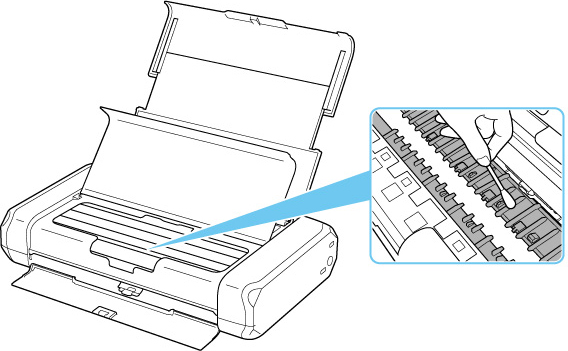清洁打印机内部(底板清洁)
从打印机内部擦除污迹。 如果打印机内部脏污,可能会弄脏打印的纸张,因此建议定期执行清洁。
需要准备:两张A4或Letter尺寸的普通纸*
* 务必使用一张新纸。
-
在主页屏幕上选择
 (设置)。
(设置)。 -
选择维护。
-
选择底板清洁。
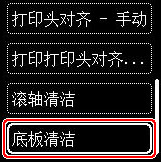
将出现确认屏幕。
-
选择是。
-
按照信息取出后端托盘中的所有纸张,然后按OK按钮。
-
在后端托盘中仅装入一张A4或Letter尺寸的普通纸,然后按OK按钮。
-
将另一张A4或Letter尺寸的普通纸对折再展开,然后按OK按钮。
-
将开口面向自己将该纸张置于在步骤7中装入的纸张上面。
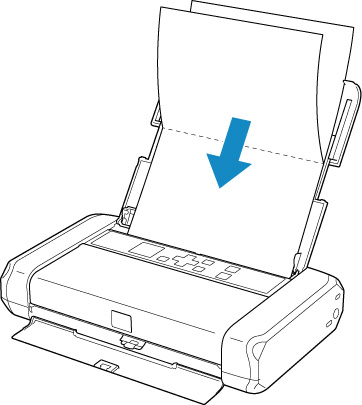
-
将纸张厚度杆(A)置于右侧。
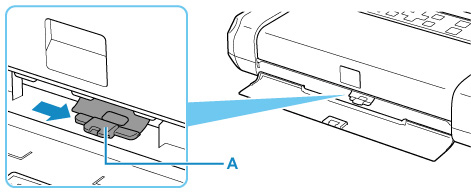
-
按OK按钮。
纸张会清洁打印机内部并且仅会弹出在步骤9中折叠的纸张。
检查已输出纸张的折叠部分。 如果被墨水弄脏,请再次执行底板清洁。
-
出现完成信息时,选择OK。
 注释
注释-
再次执行底板清洁时,务必使用一张新纸。
-
如果再次执行清洁后问题仍未解决,打印机内部的突出部分可能已脏污。 使用棉签或类似物品将突出部分的所有墨水擦拭干净。
 重要事项
重要事项
-
清洁打印机之前,务必关闭电源并拔出电源线。